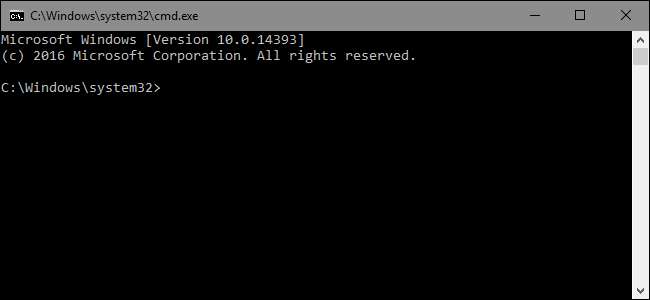
Các phím tắt rất hữu ích để giúp bạn truy cập nhanh vào các tệp, ứng dụng và thư mục. Nhưng bạn có biết bạn cũng có thể sử dụng chúng để chạy các lệnh Command Prompt không?
Windows cung cấp cho bạn tất cả các cách để chạy các lệnh nhắc lệnh. Chắc chắn, bạn có thể Mở một cửa sổ nhắc lệnh và chỉ cần gõ lệnh. Bạn cũng có thể tạo cho mình một tập lệnh hàng loạt (hoặc một kịch bản bash hoặc là Tập lệnh PowerShell nếu đó là thứ của bạn). Và thành thật mà nói, nếu bạn đang lên kế hoạch chạy nhiều hơn một lệnh hoặc bạn cần bất kỳ thứ gì phức tạp, viết một đoạn script là một lựa chọn tốt hơn. Nhưng đối với các lệnh đơn giản, tại sao không chỉ tạo một phím tắt có thể nhấp đúp để thay thế? Đây là cách thực hiện.
LIÊN QUAN: 10 cách mở Command Prompt trong Windows 10
Tạo lối tắt bằng cách nhấp chuột phải vào bất kỳ đâu trong File Explorer hoặc màn hình của bạn và chọn Mới> Lối tắt.
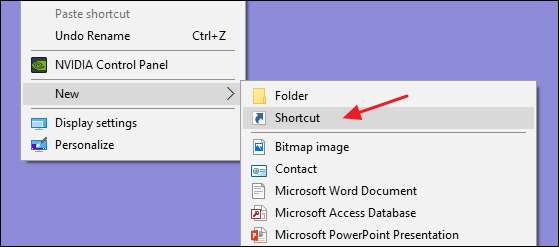
Trong cửa sổ Tạo lối tắt, nhập lệnh của bạn theo cú pháp sau:
"C: \ Windows \ System32 \ cmd.exe" / k lệnh của bạn
Phần đầu tiên (phần trong dấu ngoặc kép) chỉ gọi cmd.exe để mở Command Prompt. Công tắc
/đến
yêu cầu Command Prompt đưa ra lệnh sau đó, sau đó vẫn mở để bạn có thể xem kết quả hoặc nhập các lệnh tiếp theo. Bạn cũng có thể sử dụng
/c
chuyển đổi thay thế
/đến
(chỉ sử dụng một trong các công tắc) nếu bạn muốn cửa sổ Dấu nhắc Lệnh đóng sau khi thực hiện lệnh. Và tất nhiên,
mệnh lệnh của bạn
một phần là lệnh thực tế bạn muốn chạy.
LIÊN QUAN: Cách quét (và sửa) các tệp hệ thống bị hỏng trong Windows
Ví dụ: nếu bạn đang tạo một lệnh đơn giản để chạy trình kiểm tra tệp hệ thống để tìm và khắc phục sự cố với tệp hệ thống của bạn, bạn phải nhập như sau:
"C: \ Windows \ System32 \ cmd.exe" / k sfc / scannow
Khi bạn đã tạo lệnh muốn sử dụng, hãy nhấp vào “Tiếp theo”.

Nhập tên cho lối tắt và sau đó nhấp vào “Hoàn tất”.
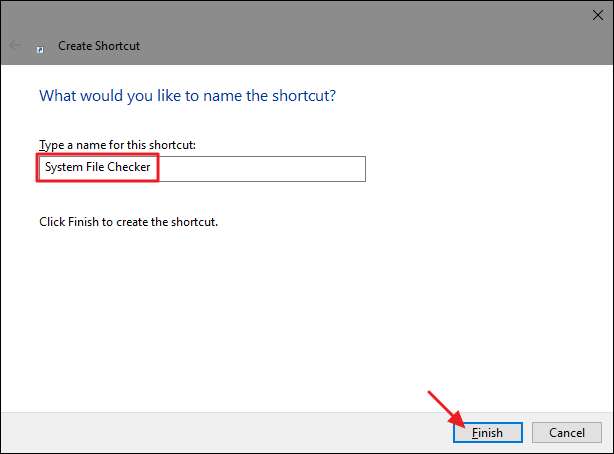
Giờ đây, bạn có thể chạy phím tắt thay vì kích hoạt Command Prompt và nhập lệnh thủ công mỗi lần.
Một điều thông minh khác mà bạn có thể làm là chuyển kết quả của một lệnh vào một tệp văn bản (hoặc chương trình khác). Ví dụ: giả sử chúng tôi muốn chạy lệnh
ipconfig / all
, lưu kết quả vào tệp có tên ipconfig.txt trên màn hình của bạn và đóng cửa sổ Dấu nhắc Lệnh sau khi chạy lệnh. Chúng tôi có thể sử dụng những điều sau để biến điều đó thành hiện thực:
"C: \ Windows \ System32 \ cmd.exe" / c ipconfig / all> "c: \ users \tên tài khoản\ Desktop \ ipconfig.txt "
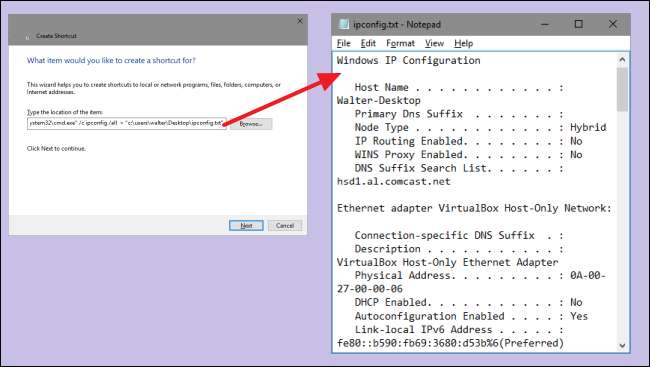
Nếu bạn sử dụng một
>
đối với lệnh piping, Windows sẽ ghi đè nội dung của tệp được đặt tên nếu tệp đã tồn tại. Nếu nó không tồn tại, Windows sẽ tạo tệp. Bạn cũng có thể sử dụng một đôi
>>
thay vào đó để Windows nối thông tin mới từ lệnh vào tệp hiện có thay vì ghi đè tệp. Điều này hữu ích nếu bạn muốn giữ lịch sử kết quả của một lệnh.
Khi bạn đã thiết lập phím tắt, bạn có thể dễ dàng chạy lệnh bất cứ lúc nào bạn cần. Và trong khi bạn có thể vẫn muốn sử dụng một tập lệnh cho bất kỳ điều gì phức tạp hơn, thì việc chạy lệnh từ một phím tắt là rất tốt cho các lệnh đơn giản một lần như quét các tệp hệ thống bị hỏng , tìm địa chỉ IP của bạn , tắt Windows mà không cần cài đặt bản cập nhật , và nhiều hơn nữa.
LIÊN QUAN: Cách quét (và sửa) các tệp hệ thống bị hỏng trong Windows







